목록의 최신 승인을 사용하여 목록 항목에 대한 승인 요청을 만들고, 승인 요청에 응답하고, 목록 항목에 대한 승인 상태 볼 수 있습니다.
시작하기
선택한 기본 제공 목록 템플릿에서 목록을 만든 경우 최신 승인이 미리 구성됩니다. 이러한 기본 제공 목록 템플릿은 다음과 같습니다.
-
승인이 있는 콘텐츠 스케줄러
-
승인이 있는 여행 요청
시작하려면 위의 템플릿 중 하나에서 목록을 만들기만 하면 됩니다.
또는 자동화 드롭다운으로 이동하여 승인 구성을 선택하여 모든 목록에서 최신 승인을 사용하거나 사용하지 않도록 설정할 수 있습니다. 대화 상자는 언제든지 사용하도록 설정하고 사용하지 않도록 설정하는 스위치를 제공합니다.
1. 명령 모음 자동화 드롭다운으로 이동하고 승인 구성을 선택합니다.
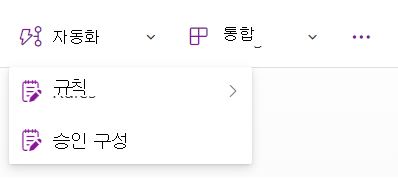
2. 승인 사용의 토글을 선택하고 적용을 누릅니다.
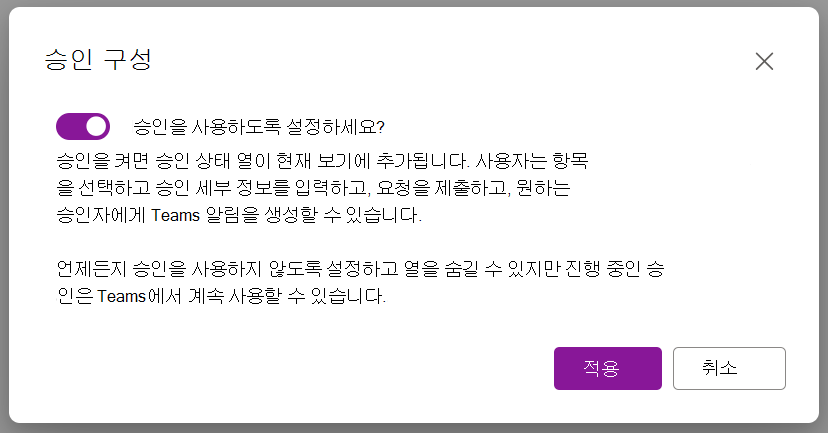
3. 언제든지 승인을 사용하지 않도록 설정하려면 다시 자동화 드롭다운으로 이동하여 승인 구성을 선택하고 토글을 클릭합니다.
참고: 승인을 사용하지 않도록 설정하면 관련 승인 열만 숨깁니다. 활성 승인은 Teams에서 계속 실행 가능하며 언제든지 뷰에 열을 다시 추가할 수 있습니다.
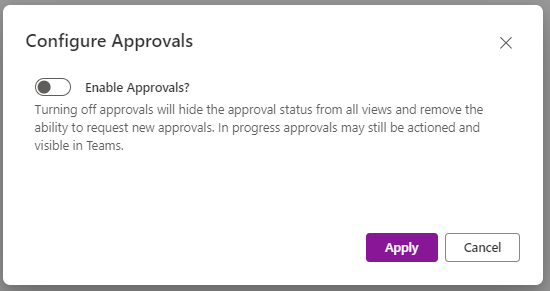
목록 항목에 최신 승인 요청 Create
-
목록에서 항목을 선택하고 상황에 맞는 메뉴에서 승인 요청을 선택하여 승인 대화 상자를 엽니다. 또는 승인 상태 열에서 해당 항목의 상태 환약을 선택하여 승인 대화 상자를 열 수 있습니다.
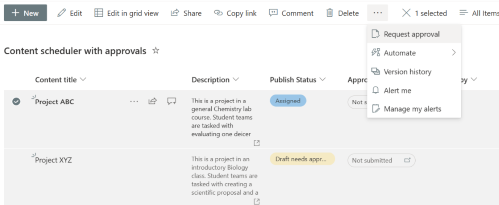
-
승인자 필드에 하나 이상의 승인자를 입력합니다. 기본적으로 승인자가 요청을 승인하는 경우 승인 요청이 부여된 것으로 간주됩니다. 필요한 경우 아래 토글을 선택하여 모든 승인자의 응답을 요구할 수도 있습니다. 승인 요청에 대한 세부 정보를 추가할 수도 있습니다.
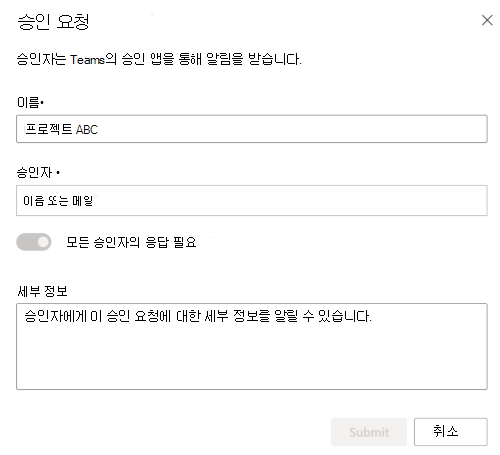
목록 항목의 승인 요청에 응답
목록에서 다음을 수행합니다.
-
승인 요청에 응답할 목록 항목을 선택하고 상황에 맞는 메뉴에서 승인 세부 정보를 선택합니다. 또는 승인 상태 열에서 해당 항목의 상태 알약을 선택할 수 있습니다.
-
승인 대화 상자에서 필요에 따라 요청에 대해 승인 또는 거부를 선택할 수 있습니다. 이 승인을 요청한 경우 요청 취소 옵션도 표시됩니다.
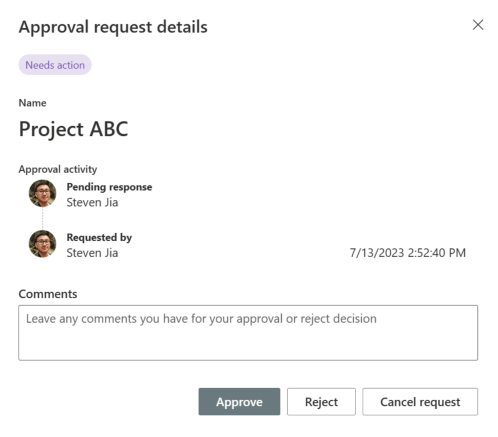
Teams의 승인 앱에서 다음을 수행합니다.
-
Microsoft Teams의 승인 앱 으로 이동합니다.
-
요청 목록에서 승인 요청을 식별하고 선택합니다.
-
승인 대화 상자에서 필요에 따라 요청에 대한 승인 또는 거부 를 선택할 수 있습니다. 이 승인을 요청한 경우 추가 작업 에서 요청을 취소하는 옵션도 표시됩니다.추가 작업을 클릭할 때 승인 요청을 후속 작업 또는 다시 할당 할 수도 있습니다.
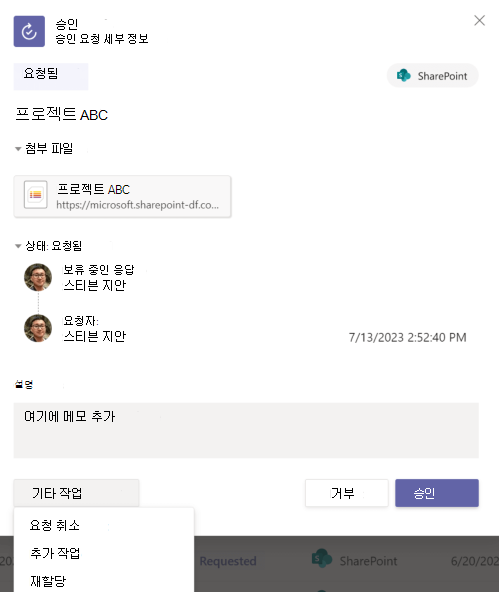
목록 항목에 대한 승인 기록을 참조하세요.
목록에서 다음을 수행합니다.
-
승인 요청에 응답할 목록 항목을 선택하고 상황에 맞는 메뉴에서 승인 세부 정보를 선택합니다. 또는 승인 상태 열에서 해당 항목의 상태 알약을 선택할 수 있습니다.
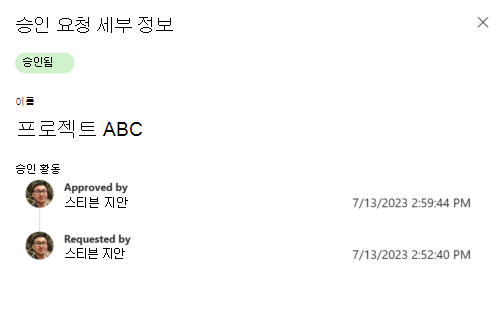
Teams의 승인 앱에서 다음을 수행합니다.
-
Microsoft Teams의 승인 앱으로 이동합니다.
-
요청 목록에서 승인 요청을 식별하고 선택합니다.
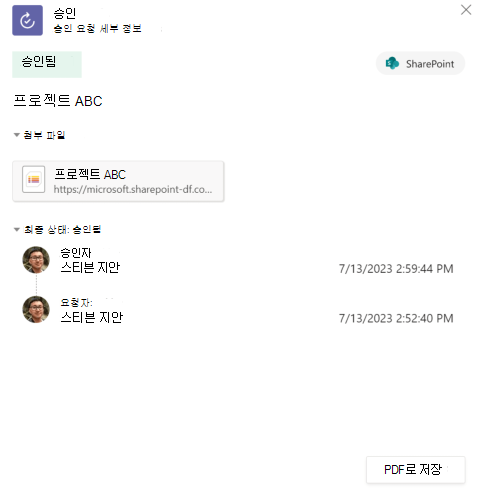
목록에 대한 최신 승인 제한 사항
설치 환경
-
승인자에게 목록 항목을 볼 수 있는 권한이 없는 경우 해당 사용자에게 승인 요청을 보내면 해당 사용자와 기본 목록 항목이 자동으로 공유되지 않습니다. 승인자에게 목록 항목에 대한 액세스 권한을 수동으로 부여해야 합니다.
-
기본 목록 항목(예: 편집 또는 삭제)이 변경되면 승인 요청이 자동으로 취소됩니다. 사용자는 활성 승인이 있다는 경고를 받게 되며 편집이 완료되면 요청을 취소합니다.
참고: 이 경우 시스템은 승인 요청을 만든 사용자를 요청을 취소한 사용자로 기록합니다.
-
요청자인지 승인자인지 여부를 확인하고 관리하려면 Teams의 승인 앱으로 이동합니다.
상태
-
최신 승인은 문서 라이브러리에서 아직 사용할 수 없습니다.
-
그리드 보기에서는 승인만 요청할 수 있지만 명령 모음에서 승인 요청에 응답할 수 있습니다.
다른 기능에 미치는 영향
-
목록에서 최신 승인을 사용하도록 설정하면 해당 목록에 대해 Lists 동기화가 자동으로 꺼집니다.
-
목록 규칙은 승인 상태 열을 사용할 수 있지만 특정 조건 및 필터 조건에는 규칙에서 전자 메일을 보낼 수 있는 유효한 사용자가 지정된 필드에 없을 수 있습니다.










